Cách kết nối bộ chuyển đổi DP với màn hình và laptop đúng cách
Trong quá trình sử dụng máy tính xách tay hay máy tính để bàn, nhu cầu kết nối với màn hình ngoài để mở rộng không gian làm việc, trình chiếu nội dung hoặc chơi game với chất lượng hình ảnh cao ngày càng trở nên phổ biến.
Tuy nhiên, không phải lúc nào các thiết bị cũng sử dụng cùng một chuẩn cổng kết nối, dẫn đến việc người dùng phải sử dụng thêm các bộ chuyển đổi để truyền tải tín hiệu giữa laptop và màn hình. Bài viết dưới đây Cabletime Việt Nam sẽ hướng dẫn chi tiết cách kết nối bộ chuyển đổi DP với màn hình và laptop một cách chính xác và hiệu quả.
1. Khái niệm về DisplayPort và bộ chuyển đổi DP
DisplayPort là một chuẩn kết nối kỹ thuật số được phát triển bởi VESA, thường dùng để truyền tải tín hiệu hình ảnh và âm thanh từ máy tính đến màn hình. Nó có thể hỗ trợ độ phân giải cao, tốc độ làm tươi lớn và các công nghệ hiện đại như HDR, FreeSync, G-Sync. Tuy nhiên, không phải laptop hay màn hình nào cũng hỗ trợ cổng DisplayPort trực tiếp, vì thế bộ chuyển đổi DP trở thành một giải pháp quan trọng giúp người dùng kết nối thiết bị sử dụng chuẩn này với các cổng như HDMI, VGA, DVI hoặc USB-C.
Bộ chuyển đổi DP có nhiều loại khác nhau, tùy thuộc vào mục đích sử dụng và loại thiết bị cần kết nối. Một số loại phổ biến bao gồm: DisplayPort sang HDMI, DisplayPort sang VGA, DisplayPort sang DVI hoặc USB-C sang DisplayPort. Việc lựa chọn đúng loại bộ chuyển đổi là yếu tố tiên quyết giúp quá trình kết nối được trơn tru và hiệu quả.
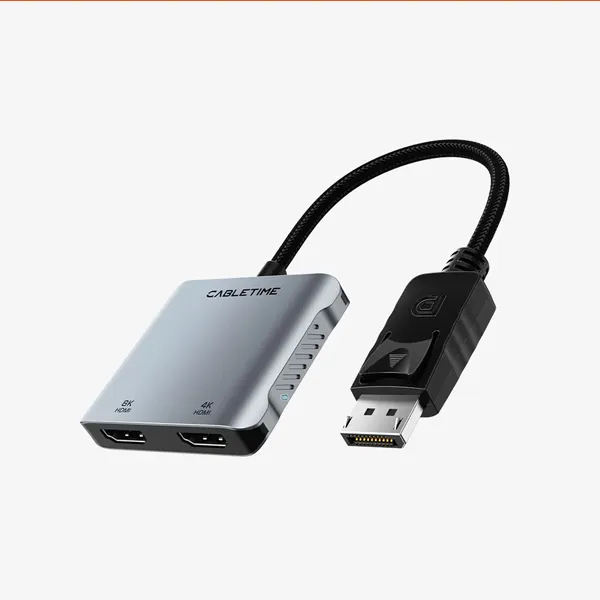
2. Phân loại các loại cổng và bộ chuyển đổi DP
Trước khi tiến hành kết nối, người dùng cần xác định rõ loại cổng đang có trên laptop và màn hình để chọn đúng loại bộ chuyển đổi. Dưới đây là một số phân loại phổ biến:
- DisplayPort chuẩn (DP): Hình dạng vuông vức, có một cạnh góc cạnh.
- Mini DisplayPort (MiniDP): Nhỏ hơn DisplayPort chuẩn, thường thấy trên các dòng Macbook hoặc một số laptop mỏng nhẹ.
- USB-C hỗ trợ DisplayPort Alt Mode: Là cổng USB-C thông thường nhưng có thể truyền tín hiệu hình ảnh thông qua giao thức DP.
- HDMI: Cổng phổ biến trên màn hình, TV và một số laptop.
- VGA: Chuẩn analog cũ, thường thấy ở các màn hình đời cũ.
- DVI: Chuẩn kỹ thuật số tương đối cũ nhưng vẫn hiện diện ở một số thiết bị.
Bộ chuyển đổi có thể là một dây cáp đơn (ví dụ: DisplayPort to HDMI cable) hoặc một thiết bị trung gian (adapter), và có thể hỗ trợ một chiều hoặc hai chiều. Đa phần bộ chuyển đổi chỉ hoạt động theo một chiều, nghĩa là chỉ có thể truyền tín hiệu từ DP sang HDMI chứ không ngược lại, trừ khi được ghi rõ là hai chiều.

3. Các bước kết nối bộ chuyển đổi DP với màn hình và laptop đúng cách
Bước 1: Kiểm tra cổng trên laptop và màn hình
Trước tiên, cần xác định laptop có cổng DP hay không. Nếu không có, có thể kiểm tra xem có USB-C hỗ trợ DisplayPort hay không. Đồng thời, kiểm tra loại cổng vào của màn hình (HDMI, VGA, DVI, DP...) để chọn bộ chuyển đổi phù hợp.
Bước 2: Chọn bộ chuyển đổi phù hợp
Sau khi xác định được loại cổng đầu vào và đầu ra, chọn đúng loại bộ chuyển đổi.
Ví dụ:
- Nếu laptop có cổng DP và màn hình chỉ hỗ trợ HDMI → dùng bộ chuyển đổi DisplayPort to HDMI.
- Nếu laptop có cổng USB-C (hỗ trợ DP Alt Mode) và màn hình có cổng DP → dùng cáp USB-C to DP.
- Nếu laptop có Mini DisplayPort và màn hình có VGA → dùng bộ chuyển đổi MiniDP to VGA.
Bước 3: Tắt nguồn các thiết bị (nếu cần thiết)
Dù không bắt buộc, việc tắt nguồn laptop và màn hình trước khi cắm kết nối có thể giúp tránh tình trạng chập chờn hoặc không nhận tín hiệu do điện áp thay đổi đột ngột.
Bước 4: Kết nối bộ chuyển đổi với laptop và màn hình
Cắm đầu bộ chuyển đổi vào laptop trước, sau đó kết nối đầu còn lại với màn hình. Nếu sử dụng cáp chuyển, cần đảm bảo đầu nào là đầu nguồn (input) và đầu nào là đầu nhận (output), theo chỉ dẫn trên bao bì hoặc hướng dẫn sản phẩm.
Bước 5: Bật nguồn và thiết lập chế độ hiển thị
Sau khi kết nối xong, bật laptop và màn hình. Trên laptop Windows, nhấn tổ hợp phím Windows + P để chọn chế độ hiển thị: Chỉ màn hình máy tính, nhân bản, mở rộng hoặc chỉ hiển thị trên màn hình ngoài. Trên macOS, vào phần System Settings > Displays để điều chỉnh cấu hình hiển thị.
Bước 6: Cài đặt độ phân giải và tỷ lệ hiển thị
Vào phần cài đặt hiển thị trên máy tính để chỉnh độ phân giải phù hợp với màn hình ngoài. Việc này giúp đảm bảo chất lượng hình ảnh không bị vỡ hình hoặc hiển thị sai tỷ lệ.

4. Một số lưu ý khi kết nối bộ chuyển đổi DP
- Không phải bộ chuyển đổi nào cũng hỗ trợ truyền cả hình ảnh và âm thanh. Một số bộ chuyển đổi chỉ truyền hình ảnh, do đó nếu cần xuất âm thanh ra màn hình (TV), hãy chọn loại hỗ trợ âm thanh.
- Nên mua bộ chuyển đổi từ các thương hiệu uy tín để đảm bảo độ ổn định và chất lượng tín hiệu. Những sản phẩm giá rẻ thường có tỉ lệ lỗi cao và tuổi thọ ngắn.
- Tránh sử dụng bộ chuyển đổi hai chiều (bi-directional) nếu không có nhu cầu cụ thể, vì thiết bị này thường đắt hơn và cồng kềnh hơn so với loại một chiều.
- Nếu màn hình không nhận tín hiệu, thử đổi cổng hoặc thay dây. Cũng có thể do driver chưa nhận, khi đó hãy cập nhật driver card đồ họa hoặc driver USB-C/DP.

5. Giải đáp một số thắc mắc phổ biến
Bộ chuyển đổi DP to HDMI có dùng được ngược lại không?
Thông thường, các bộ chuyển đổi DP to HDMI chỉ hoạt động theo một chiều – từ máy tính có cổng DP sang màn hình có cổng HDMI. Nếu muốn kết nối ngược lại (HDMI từ máy tính sang màn hình có DP), cần một bộ chuyển đổi có chức năng chuyển đổi tín hiệu chủ động (active adapter) hoặc một thiết bị chuyên biệt.
Dùng cáp USB-C to DP có cần cài driver không?
Phần lớn các loại cáp USB-C to DP không yêu cầu cài driver nếu máy tính đã hỗ trợ sẵn DP Alt Mode. Tuy nhiên, với một số dòng máy, có thể cần cập nhật firmware hoặc driver USB-C mới nhất để hoạt động ổn định.
Có thể kết nối nhiều màn hình qua bộ chuyển đổi DP không?
Có, nếu bộ chuyển đổi hoặc laptop hỗ trợ công nghệ DisplayPort MST (Multi-Stream Transport). Công nghệ này cho phép daisy-chain (chuỗi) nhiều màn hình thông qua một cổng DP. Tuy nhiên, màn hình phải hỗ trợ DP-out hoặc cáp phải là loại chuyên dụng cho daisy chain.

Kết nối bộ chuyển đổi DP với màn hình và laptop đúng cách là một bước quan trọng để đảm bảo hiệu suất làm việc và trải nghiệm hiển thị tốt nhất. Việc hiểu rõ loại cổng kết nối, chức năng của từng loại bộ chuyển đổi cũng như các bước thiết lập sẽ giúp người dùng tránh được các lỗi thường gặp và tận dụng tối đa khả năng của thiết bị.








